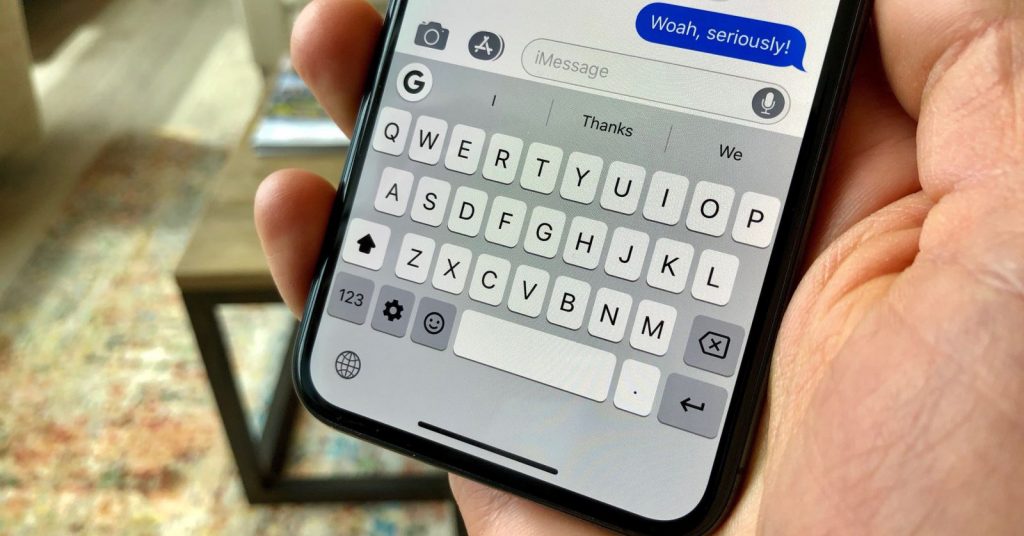IPhone có bàn phím ảo tích hợp mà bạn có thể sử dụng để nhập văn bản trên thiết bị của mình. Mặc dù nó nhỏ hơn nhiều so với bàn phím vật lý, nhưng bàn phím ảo bao gồm một số phím tắt tiện lợi để giúp việc nhập liệu dễ dàng hơn. Bàn phím ảo của iPhone bao gồm một số tính năng giúp nhập liệu trên thiết bị của bạn nhanh hơn và dễ dàng hơn. IPhone sẽ đưa ra gợi ý cho một số từ nhất định khi bạn nhập. Khi nhập, chỉ cần nhấn vào phím cách để sử dụng một gợi ý. Ngoài ra bàn phím trên iPhone còn có nhiều tính năng thú vị khác nữa, hãy cùng chúng tôi tìm hiểu nhé.
Cách chuyển đổi bàn phím nhanh
Ở giao diện nhập văn bản bình thường, bạn hãy giữ phím “123” và đừng buông tay mà hãy kéo đến kí tự bạn muốn sử dụng. Lúc này, sau khi ký tự xuất hiện trên trình soạn thảo thì bàn phím sẽ trở lại bàn phím văn bản ngay lập tức mà bạn không cần phải chuyển đổi nữa. Việc này sẽ giúp bạn tiết kiệm thời gian và tránh phải thay đổi giữa các bàn phím điện thoại.

Dùng bàn phím ảo để sử dụng một tay
Khi đang đi trên đường hay một tay đang bận rộn; thì việc gõ bàn phím 2 tay có thể sẽ gây khó khăn cho bạn. Vì vậy bàn phím trên iPhone có thể chuyển sang chế độ 1 tay, bạn nhấn giữ icon quả địa cầu, lúc này ở dòng cuối sẽ xuất hiện tùy chọn bàn phím với 3 biểu tượng bàn phím (bên trái, ở giữa, bên phải). Hãy chọn bàn phím một tay phù hợp với tay thuận để bạn có thể dễ dàng sử dụng. Ngoài ra, nếu bạn muốn sử dụng iPhone với nửa dưới màn hình hãy vuốt xuống từ cạnh dưới.
Cách tạo dấu chấm câu nhanh chóng
Tuy đã dùng iPhone gần chục năm; nhưng mới đây mình đã phát hiện ra có thể gõ nhanh dấu chấm “.” bằng phím cách. Trên bàn phím cho iPhone mặc định, nếu muốn gõ dấu chấm “.” bạn phải nhấn phím “123” để chuyển sang phần bàn phím mở rộng, rồi lại phải chuyển lại để gõ tiếp rất mất thời gian. Giờ bạn có thể thực hiện “combo 3 bước chấm + cách + viết hoa”; bằng cách nhấn 2 lần phím cách là xong.
Lắc điện thoại để hoàn tác đoạn văn bản sai
Khi bạn vừa nhập sai, thay vì phải nhấn xóa bạn chỉ cần lắc nhẹ iPhone; sẽ thấy một cửa sổ hiển thị lên hỏi bạn có muốn hoàn tác đoạn văn bản bạn vừa nhập sai hay không. Tuy dùng iPhone đã gần chục năm nhưng mình không hề biết tới mẹo thứ 3; thật sự quá tiện lợi. iPhone là dòng máy được sử dụng khá phổ biến tại Việt Nam; và nhiều nước khác trên thế giới. Hằng ngày chúng ta dùng bàn phím iPhone để soạn thảo văn bản, nhắn tin… rất nhiều; nhưng không phải ai cũng nắm rõ các mẹo để sử dụng nó.
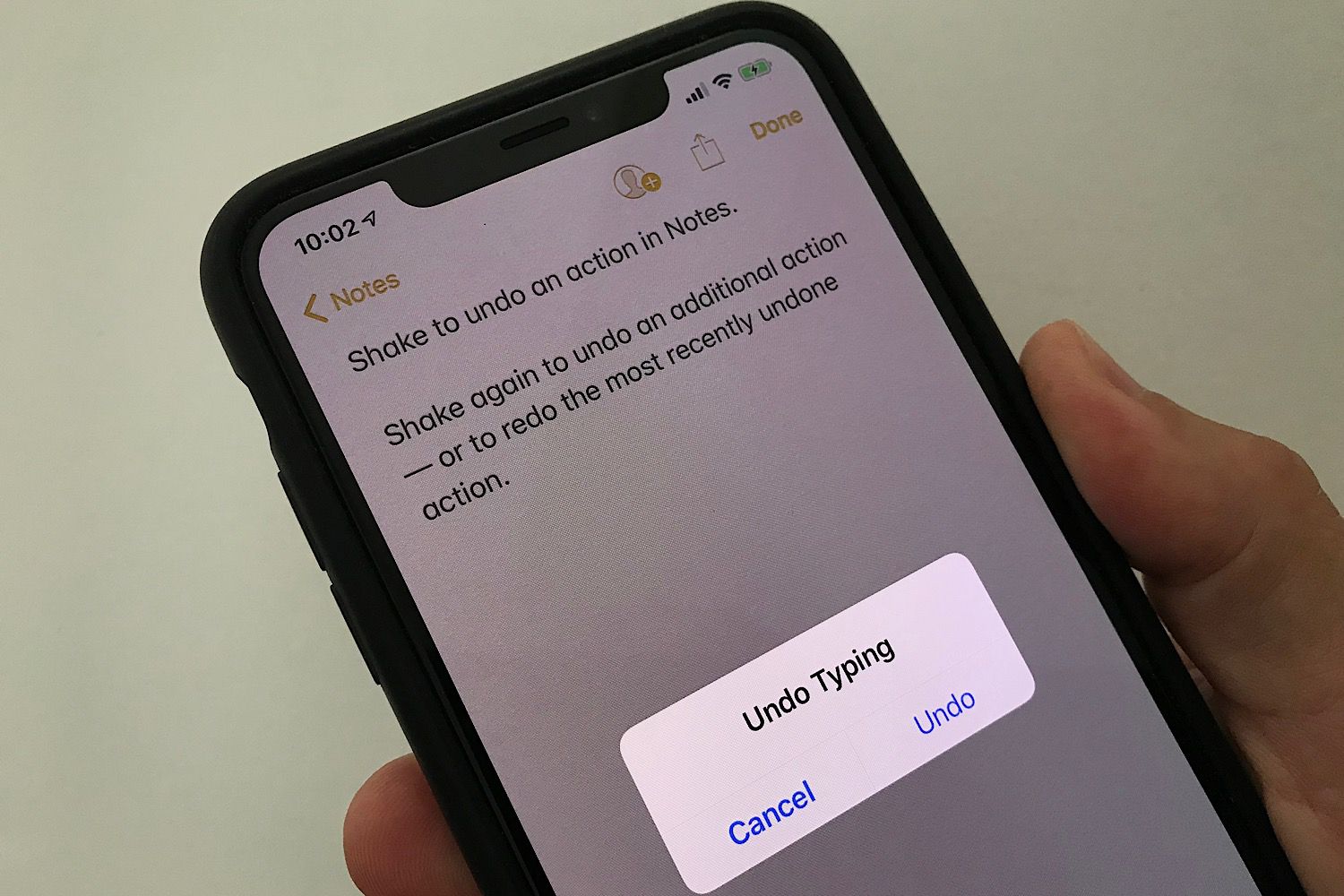
Sử dụng Trackpad ảo và phím gõ tắt nội dung
Với các thiết bị iPhone 6S trở lên, tính năng 3D Touch; đã mang tới nhiều sự cải thiện độc đáo. Nhờ vào 3D Touch, chúng ta có thể xem nhanh một trang web mà không cần mở Safari; tạo shortcut cho một chức năng cụ thể, tạo một trackpad ảo trên bàn phím nhập nội dung của iPhone. Khi chúng ta nhập nội dung từ bàn phím trên thiết bị; ấn giữ nhẹ trên màn hình có thể di chuyển con trỏ đến bất cứ vị trí nào bạn muốn.
Để giúp người dùng có thể giảm bớt việc nhập nội dung dài nhiều lần như địa chỉ email, số điện thoại, địa chỉ trang web hay đơn giản chỉ là một nội dung nào đó, tính năng phím tắt gõ nội dung đã được tích hợp với bàn phím trên thiết bị iOS. Với chức năng này, người dùng có thể thiết lập các cụm từ gõ tắt với nội dung dài thường xuyên sử dụng. Và khi nhập tin nhắn; bạn chỉ cần gõ phím tắt đó để hiển thị toàn bộ nội dung mà thôi. Khá thuận tiện vì chúng ta đã có ngay nội dung mình cần, khi chỉ cần gõ phím tắt.